Добавить о контекстном меню Windows в Windows 10
Вы можете добавить команду О Windows в контекстное меню Windows 10. Это позволит вам быстро проверить установленную операционную систему. версия, версия а также номер сборки.

Одним из методов получения информации об установленной версии Windows 10 является встроенное приложение winver.exe. Вы можете запустить его в любое время из диалогового окна «Выполнить». Нажмите Победить + р сочетания клавиш на клавиатуре, чтобы открыть команду "Выполнить". Тип Winver в текстовом поле Выполнить и нажмите Входить. У вас получится что-то вроде этого:
Рекламное объявление
Кроме того, вы можете интегрировать диалоговое окно «О Windows» в контекстное меню следующим образом.
Чтобы добавить контекстное меню рабочего стола Windows в Windows 10, сделайте следующее.
Примените настройку реестра, указанную ниже. Вставьте его содержимое в Блокнот и сохраните как файл * .reg.
Редактор реестра Windows версии 5.00 [HKEY_CLASSES_ROOT \ DesktopBackground \ Shell \ Windows.aboutWindows] "CanonicalName" = "{20E8B2FE-7568-46AE-A0DB-76B7F469B92D}" "Description" = "@ explorerframe.dll, -14403" «Значок» = шестнадцатеричный (2): 69,00,6d, 00,61,00,67,00,65,00,72,00,65,00,73,00,2e, 00,64,00,6c, \ 00,6c, 00,2c, 00,2d, 00,38,00,31,00,00,00. "MUIVerb" = "@ explorerframe.dll, -14402" "CommandManager" = "Настройка контекстного меню" [HKEY_CLASSES_ROOT \ DesktopBackground \ Shell \ Windows.aboutWindows \ command] "DelegateExecute" = "{20E8B2FE-7568-46AE-A0DB-76B7F469B92D}"

В Блокноте нажмите Ctrl + S или выполните команду Файл - Сохранить в меню Файл. Откроется диалоговое окно «Сохранить». Там введите или скопируйте имя "winver.reg", включая кавычки.
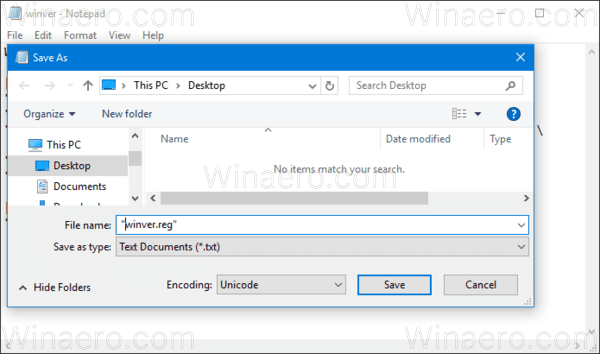
Двойные кавычки важны для гарантии того, что файл получит расширение «* .reg», а не * .reg.txt. Вы можете сохранить файл в любом желаемом месте, например, вы можете поместить его в папку на рабочем столе.
Дважды щелкните созданный файл, подтвердите операцию импорта, и все готово.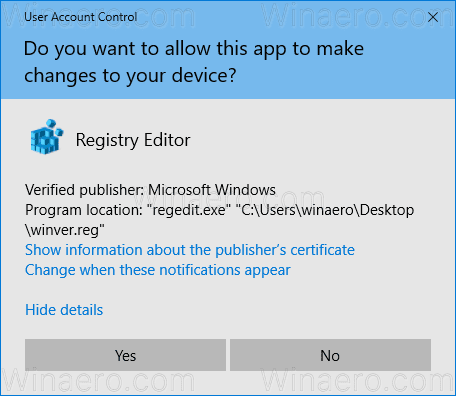

Чтобы понять, как работает эта настройка, обратитесь к моей предыдущей статье, где я объяснил, как добавить любую команду ленты в контекстное меню в Windows 10. Видеть
Как добавить любую команду ленты в меню правой кнопки мыши в Windows 10
Короче говоря, все команды ленты хранятся в этом разделе реестра.
HKEY_LOCAL_MACHINE \ SOFTWARE \ Microsoft \ Windows \ CurrentVersion \ Explorer \ CommandStore \ shell
Вы можете экспортировать нужную команду и изменить экспортированный * .Reg, чтобы добавить его в контекстное меню файлов, папок или любого другого объекта, видимого в проводнике.
Чтобы сэкономить ваше время, я сделал готовые файлы реестра. Вы можете скачать их здесь:
Скачать файлы реестра
В качестве альтернативы вы можете использовать настройку контекстного меню. Это позволит вам легко добавить любую команду ленты в контекстное меню.
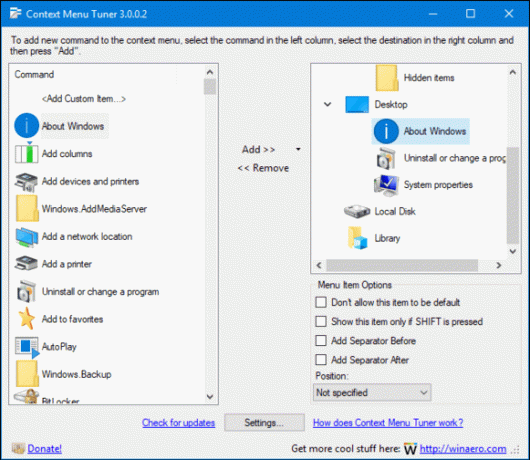
В списке доступных команд выберите «О Windows», справа выберите «Рабочий стол» и нажмите кнопку «Добавить» (см. Снимок экрана выше). Вы можете скачать приложение здесь:
Скачать тюнер контекстного меню
Вот и все.
